คืนค่าการตั้งค่าทั้งหมด
คุณแน่ใจว่าต้องการคืนค่าการตั้งค่าทั้งหมด ?
ลำดับตอนที่ #25 : How to ::: วิธีทำจุดรอบๆสิ่งของ
วิธีทำุรอบๆสิ่อ.
1. เปิรูปึ้นมา ๊อบปี้เลเยอร์แล้วทิ้อันแรที่มีแมุ่แล็อไว้ไปะ
ัารัแบ็ราวน์ให้เรียบร้อย [วิธีัแบ็ราวน์สอนไปแล้วนะ๊ะ]
Ctrl แล้วลิที่ัวอย่ารูปอเลเยอร์ (ูในรูป)
ะเิ Selection รอบๆ
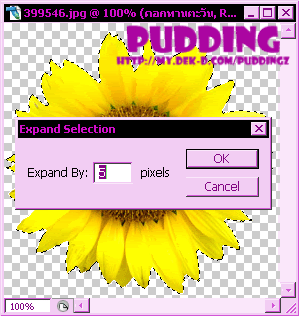
2. ไปที่ Select > Modify > Expand ใส่ัวเลลไปเท่าไหร่็ไ้ามใ
[ถ้าอยาใหุ้ประออห่าารุปมาๆ็ใส่ัวเลมา]
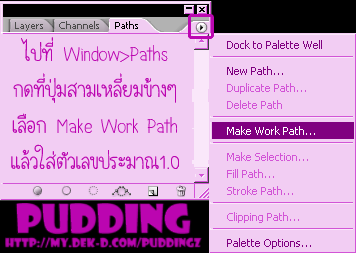
3. ไปที่ Window > Paths หรือที่ล่อเลเยอร์เลย็ไ้
ที่ปุ่มสามเหลี่ยม้าๆ เลือ Make Work Path
ใส่ัวเลลไป อาะประมา 2.0 หรือ 1.0 ็ไ้
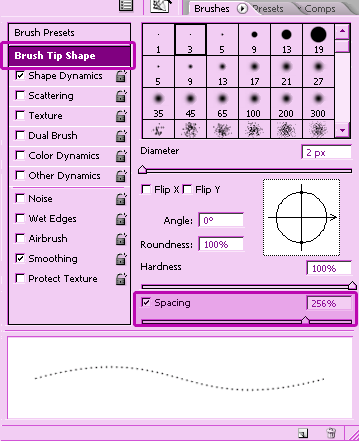
4. ลิที่เรื่อมือบรัในล่อเรื่อมือ
เลือนาและสีามใอบ [นาและสีอบรัะเป็นัวำหนลัษะุ]
ไปที่ Window > Brushes เลือ Brush Tip Shape
ปรับ่า Spacing เป็น 200 ว่าๆ [ำหนระยะห่าอแ่ละุ]

5. ปุ่มที่ทำสี่เหลี่ยมล้อมไว้ เพื่อใสุ่รอบๆสิ่อ
อาหลายๆรั้เพื่อใหุ้มีสีเ้มึ้น
านั้นลิที่ว่าๆในล่อเลเยอร์เพื่อเอาเส้น Path ออ

เสร็แล้วเรา็ะไ้รูปที่มีุรอบๆ ~ ^0^
เสร็เรียบร้อยารทำุรอบๆสิ่อ,,
สสัยั้นไหนถามไ้้า ^^
รั้หน้าะมาสอนารัรูปเป็นเฟ
ความคิดเห็น